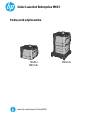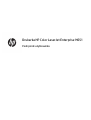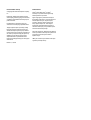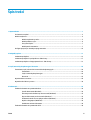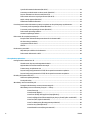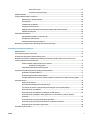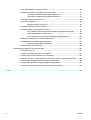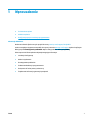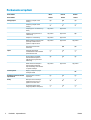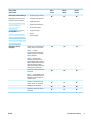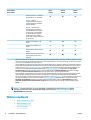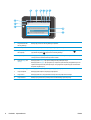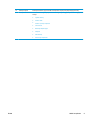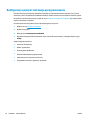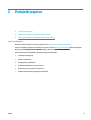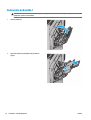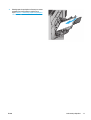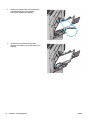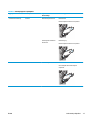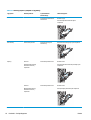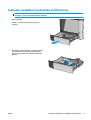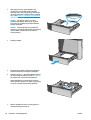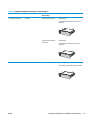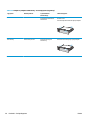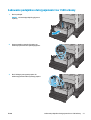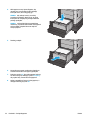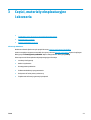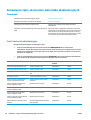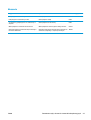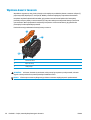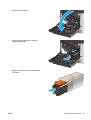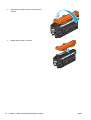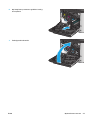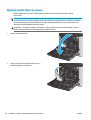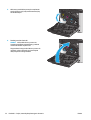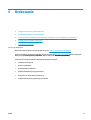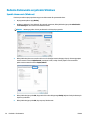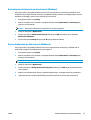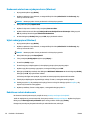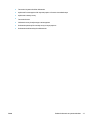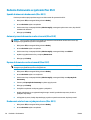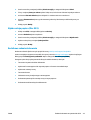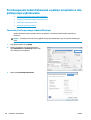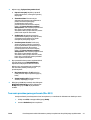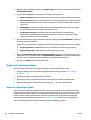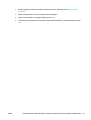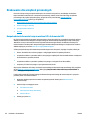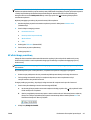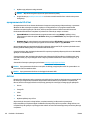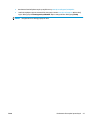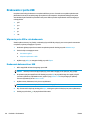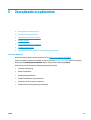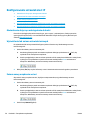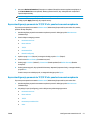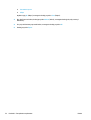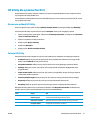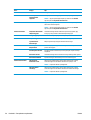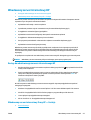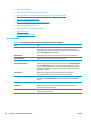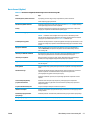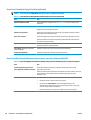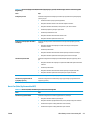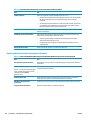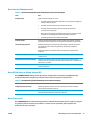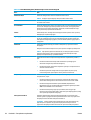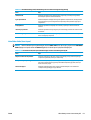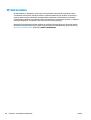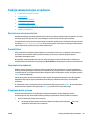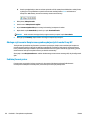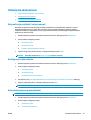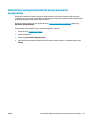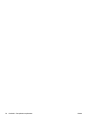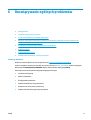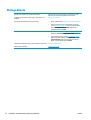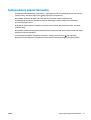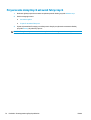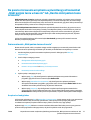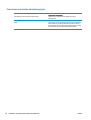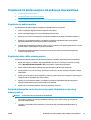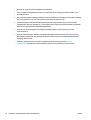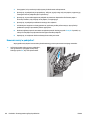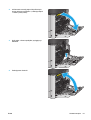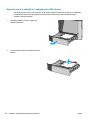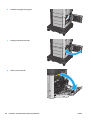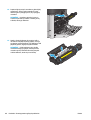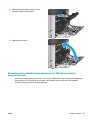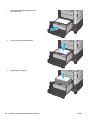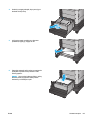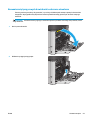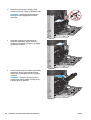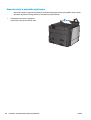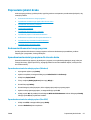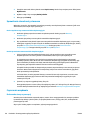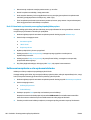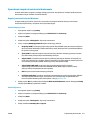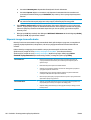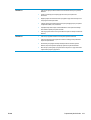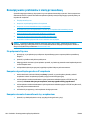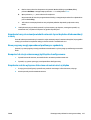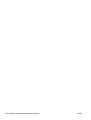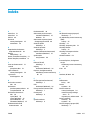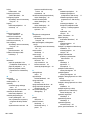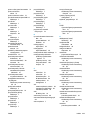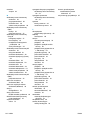Podręcznik użytkownika
Color LaserJet Enterprise M651
M651xhM651n
M651dn
www.hp.com/support/colorljM651


Drukarka HP Color LaserJet Enterprise M651
Podręcznik użytkownika

Prawa autorskie i licencja
© Copyright 2015 HP Development Company,
L.P.
Powielanie, adaptacja lub tłumaczenie bez
wcześniejszej pisemnej zgody jest zabronione,
z wyjątkiem przypadków dozwolonych przez
prawo autorskie.
Przedstawione tu informacje mogą ulec
zmianie bez wcześniejszego powiadomienia.
Jedynymi gwarancjami na produkty i usługi
firmy HP są gwarancje wyrażone w formie
oświadczeń dołączonych do tych produktów
i usług. Żaden zapis w niniejszym dokumencie
nie może być interpretowany jako gwarancja
dodatkowa. Firma HP nie ponowi żadnej
odpowiedzialności za jakiekolwiek braki
techniczne lub błędy redakcyjne w niniejszym
dokumencie.
Edition 1, 11/2015
Znaki towarowe
Adobe
®
, Adobe Photoshop
®
, Acrobat
®
i
PostScript
®
są znakami towarowymi firmy
Adobe Systems Incorporated.
Apple i logo Apple są znakami towarowymi
firmy Apple Computer Inc. zarejestrowanymi w
Stanach Zjednoczonych i innych krajach/
regionach. iPod jest znakiem towarowym
formy Apple Computer Inc. iPod służy do
kopiowania materiału dozwolonego lub na
zasadach określonych przez posiadacza praw
autorskich. Nie kradnij muzyki.
Microsoft®, Windows®, Windows® XP i Windows
Vista® są znakami towarowymi firmy Microsoft
Corporation zastrzeżonymi w Stanach
Zjednoczonych.
UNIX
®
jest zastrzeżonym znakiem towarowym
organizacji The Open Group.

Spis treści
1 Wprowadzenie .............................................................................................................................................. 1
Porównanie urządzeń ............................................................................................................................................ 2
Widoki urządzenia ................................................................................................................................................. 4
Widok urządzenia z przodu ................................................................................................................. 5
Widok produktu z tyłu ......................................................................................................................... 6
Porty interfejsów ................................................................................................................................. 7
Widok panelu sterowania .................................................................................................................... 7
Konfiguracja sprzętu i instalacja oprogramowania ............................................................................................ 10
2 Podajniki papieru ........................................................................................................................................ 11
Ładowanie podajnika 1 ........................................................................................................................................ 12
Ładowanie podajnika 2 i podajników na 500 arkuszy ........................................................................................ 17
Ładowanie podajnika o dużej pojemności na 1 500 arkuszy ............................................................................. 21
3 Części, materiały eksploatacyjne i akcesoria ................................................................................................. 23
Zamawianie części, akcesoriów i materiałów eksploatacyjnych ....................................................................... 24
Zamawianie ....................................................................................................................................... 24
Części i materiały eksploatacyjne ..................................................................................................... 24
Akcesoria ........................................................................................................................................... 25
Wymiana kaset z tonerem ................................................................................................................................... 26
Wymień moduł zbiorczy toneru .......................................................................................................................... 30
4 Drukowanie ................................................................................................................................................. 33
Zadania drukowania w systemie Windows ......................................................................................................... 34
Sposób skanowania (Windows) ........................................................................................................ 34
Automatyczne drukowanie po obu stronach (Windows) ................................................................. 35
Ręczne drukowanie po obu stronach (Windows) ............................................................................. 35
Drukowanie wielu stron na jednym arkuszu (Windows) .................................................................. 36
Wybór rodzaj papieru (Windows) ...................................................................................................... 36
Dodatkowe zadania drukowania ...................................................................................................... 36
Zadania drukowania w systemie Mac OS X ......................................................................................................... 38
PLWW iii

Sposób drukowania drukowania (Mac OS X) .................................................................................... 38
Automatyczne drukowanie na obu stronach (Max OS X) ................................................................. 38
Ręczne drukowanie na obu stronach (Max OS X) ............................................................................. 38
Drukowanie wielu stron na jednym arkuszu (Mac OS X) .................................................................. 38
Wybór rodzaju papieru (Mac OS X). ................................................................................................... 39
Dodatkowe zadania drukowania ...................................................................................................... 39
Przechowywanie zadań drukowania w pamięci urządzenia w celu późniejszego wydrukowania .................... 40
Tworzenie przechowywanego zadania (Windows) .......................................................................... 40
Tworzenie przechowywanego zlecenia (Mac OS X) .......................................................................... 41
Drukowanie zapisanego zadania ...................................................................................................... 42
Usuwanie zapisanego zadania .......................................................................................................... 42
Drukowanie dla urządzeń przenośnych .............................................................................................................. 44
Bezpośrednie drukowanie bezprzewodowe HP i drukowanie NFC .................................................. 44
HP ePrint drogą e-mailową ............................................................................................................... 45
oprogramowanie HP ePrint ............................................................................................................... 46
AirPrint ............................................................................................................................................... 46
Drukowanie z portu USB ...................................................................................................................................... 48
Włączanie portu USB w celu drukowania ......................................................................................... 48
Drukowanie dokumentów z USB ....................................................................................................... 48
5 Zarządzanie urządzeniem ............................................................................................................................. 49
Konfigurowanie ustawień sieci IP ....................................................................................................................... 50
Oświadczenie dotyczące udostępniania drukarki ............................................................................ 50
Wyświetlanie lub zmiana ustawień sieciowych ................................................................................ 50
Zmiana nazwy urządzenia w sieci ..................................................................................................... 50
Ręczna konfiguracja parametrów TCP/IP IPv4 z panelu sterowania urządzenia ............................ 51
Ręczna konfiguracja parametrów TCP/IP IPv6 z panelu sterowania urządzenia ............................ 51
HP Utility dla systemu Mac OS X .......................................................................................................................... 53
Otwieranie aplikacji HP Utility ........................................................................................................... 53
Funkcje HP Utility .............................................................................................................................. 53
Wbudowany serwer internetowy HP ................................................................................................................... 55
Dostęp do wbudowanego serwera internetowego HP ..................................................................... 55
Wbudowany serwer internetowy firmy HP — funkcje ..................................................................... 55
Karta Informacje ............................................................................................................. 56
Karta General (Ogólne) ................................................................................................... 57
Karta Print (Drukuj) lub Copy/Print (Kopiuj/Drukuj) ...................................................... 58
K
a
rta Scan/Digital Send (Skanowanie/dystrybucja cyfrowa) (tylko modele MFP) ....... 58
Karta Fax (Faks) (tylko modele MFP) .............................................................................. 59
Karta Troubleshooting (Rozwiązywanie problemów) ................................................... 60
Karta Security (Zabezpieczenia) ..................................................................................... 61
Karta HP Web Services (Usługi sieciowe HP) .................................................................. 61
iv PLWW

Karta Praca w sieci .......................................................................................................... 61
Lista Other Links (Inne łącza) ......................................................................................... 63
HP Web Jetadmin ................................................................................................................................................. 64
Funkcje zabezpieczające urządzenia .................................................................................................................. 65
Oświadczenia o bezpieczeństwie ...................................................................................................... 65
Protokół IPsec ................................................................................................................................... 65
Logowanie do urządzenia ................................................................................................................. 65
Przypisanie hasła systemu ............................................................................................................... 65
Obsługa szyfrowania: Bezpieczne wysokowydajne dyski twarde firmy HP .................................... 66
Zablokuj formatyzator ...................................................................................................................... 66
Ustawienia ekonomiczne .................................................................................................................................... 67
Optymalizacja prędkości i zużycia energii ........................................................................................ 67
Konfiguracja trybu uśpienia .............................................................................................................. 67
Ustawianie harmonogramu uśpienia ................................................................................................ 67
Aktualizacje oprogramowania lub oprogramowania sprzętowego ................................................................... 69
6 Rozwiązywanie ogólnych problemów ............................................................................................................ 71
Obsługa klienta .................................................................................................................................................... 72
System pomocy panelu sterowania .................................................................................................................... 73
Przywracanie domyślnych ustawień fabrycznych .............................................................................................. 74
Na panelu sterowania urządzenia wyświetlany jest komunikat „Niski poziom tuszu w kasecie” lub
„Bardzo niski poziom tuszu w kasecie” .............................................................................................................. 75
Zmiana ustawień „Niski poziom tuszu w kasecie” ........................................................................... 75
Urządzenia z funkcją faksu ............................................................................................. 75
Zamawianie materiałów eksploatacyjnych ...................................................................................... 76
Urządzenie nie pobiera papieru lub podaje go nieprawidłowo. ......................................................................... 77
Urządzenie nie pobiera papieru ........................................................................................................ 77
Urządzenie pobiera kilka arkuszy papieru ....................................................................................... 77
Podajnik dokumentów zacina się, marszczy papier lub pobiera na raz więcej arkuszy papieru .... 77
Usuwanie zacięc
i
a ................................................................................................................................................ 79
Miejsca zacięć papieru ....................................................................................................................... 79
Automatyczna nawigacja dla usuwania zacięć ................................................................................ 79
Czy masz do czynienia z częstymi lub powtarzającymi się zacięciami papieru? ............................. 79
Usuwanie zacięć w podajniku 1 ......................................................................................................... 80
Usuwanie zacięć w podajniku 2 i podajnikach na 500 arkuszy ........................................................ 82
Usuwanie zacięć z podajnika o dużej pojemności na 1 500 arkuszy i dolnych prawych
drzwiczek ........................................................................................................................................... 87
Usuwanie zacięć przy prawych dolnych drzwiczkach ...................................................................... 91
Usuwanie zacięć przy prawych drzwiczkach i w obszarze utrwalacza ............................................ 93
Usuwanie zacięć w pojemniku wyjściowym ...................................................................................... 96
Poprawianie jakości druku .................................................................................................................................. 97
PLWW v

Drukowanie dokumentu z innego programu .................................................................................... 97
Sprawdzanie ustawienia typu papieru dla zlecenia druku ............................................................... 97
Sprawdzenie ustawienia rodzaju papieru (Windows) .................................................... 97
Sprawdzenie ustawienia rodzaju papieru (Mac OS X) .................................................... 97
Sprawdzanie stanu kasety z tonerem .............................................................................................. 98
Czyszczenie urządzenia .................................................................................................................... 98
Drukowanie strony czyszczącej ..................................................................................... 98
Sprawdzanie wizualne kasety z tonerem ......................................................................................... 99
Sprawdzenie papieru i środowiska drukowania ............................................................................... 99
Krok 1: Należy używać tylko papieru zgodnego ze specyfikacjami firmy HP ............... 99
Krok 2: Sprawdzanie środowiska pracy ......................................................................... 99
Krok 3: Ustawianie wyrównania poszczególnych podajników papieru ....................... 100
Kalibrowanie urządzenia w celu wyrównania kolorów .................................................................. 100
Sprawdzenie innych ustawień zadań drukowania ......................................................................... 101
Regulacja ustawień kolorów (Windows) ...................................................................... 101
Używanie innego sterownika druku ............................................................................................... 102
Rozwiązywanie problemów z siecią przewodową ............................................................................................ 104
Złe połączenie fizyczne ................................................................................................................... 104
Komputer używa błędnego adresu IP urządzenia ......................................................................... 104
Komputer nie może skomunikować się z urządzeniem ................................................................. 104
Urządzenie korzysta z nieodpowiednich ustawień łącza i dupleksu dla komunikacji z siecią ...... 105
Nowe programy mogły spowodować problemy ze zgodnością .................................................... 105
Komputer lub stacja robocza mogą być błędnie skonfigurowane ................................................ 105
Urządzenie zostało w
yłąc
zone lub w inne ustawienia sieci są błędne .......................................... 105
Indeks .......................................................................................................................................................... 107
vi PLWW

1 Wprowadzenie
●
Porównanie urządzeń
●
Widoki urządzenia
●
Konfiguracja sprzętu i instalacja oprogramowania
Informacje dodatkowe:
Na obszarze Stanów Zjednoczonych: przejdź do strony
www.hp.com/support/colorljM651.
Jeżeli nie znajdujesz się poza terenem USA, skorzystaj z serwisu
www.hp.com/support. Wybierz kraj/region.
Kliknij przycisk Rozwiązywanie problemów. Wpisz nazwę produktu i kliknij opcję Szukaj.
Pełne wsparcie HP dla urządzenia obejmuje następujące informacje:
●
Instalacja i konfiguracja
●
Nauka i użytkowanie
●
Rozwiązywanie problemów
●
Pobieranie aktualizacji oprogramowania
●
Dołączanie do forów pomocy technicznej
●
Znajdowanie informacji o gwarancji i przepisach
PLWW 1

Porównanie urządzeń
Nazwa modelu
Numer modelu
M651n
CZ255A
M651dn
CZ256A
M651xh
CZ257A
Obsługa papieru Podajnik 1 (podajnik na 100
arkuszy)
Podajnik 2 (podajnik na 500
arkuszy)
Podajnik papieru 1 x 500 arkuszy z
szafką
Opcjonalnie Opcjonalnie
Podajnik o dużej pojemności na
2 500 arkuszy
Opcjonalnie Opcjonalnie
Podajnik na 1 x 500 arkuszy Opcjonalnie Opcjonalnie
Wkład podajnika w formacie kartki
pocztowej do drukowania na
papierze w małym formacie
Opcjonalnie Opcjonalnie Opcjonalnie
Automatyczne drukowanie
dwustronne
Złącza Połączenie ethernetowe
10/100/1000 sieci LAN z udziałem
protokołów Pv4 i IPv6
Łatwo dostępny port USB do
drukowania bez komputera i
uaktualniania oprogramowania
układowego
Moduł HP do komunikacji NFC i
bezpośredniego drukowania
bezprzewodowego do drukowania
z urządzeń mobilnych
Opcjonalnie Opcjonalnie Opcjonalnie
Przechowywanie Wydajny, zabezpieczony dysk
twardy HP 320 GB
Wyświetlacz panelu sterowania i
wprowadzania
Panel sterowania z ekranem
dotykowym
Drukuj Drukuje 43 stron na minutę na
papierze A4 oraz 45 stron na
papierze w formacie Letter
Funkcja drukowania z łatwo
dostępnego USB (bez komputera)
2 Rozdział 1 Wprowadzenie PLWW

Nazwa modelu
Numer modelu
M651n
CZ255A
M651dn
CZ256A
M651xh
CZ257A
Rozwiązania do druku mobilnego
Dodatkowe informacje na temat
rozwiązań do druku mobilnego:
www.hp.com/go/mobileprinting
www.hpconnected.com
www.hp.com/go/
LaserJetMobilePrinting (tylko w
jęz. angielskim)
www.hp.com/go/eprintsoftware
www.hp.com/go/eprintenterprise
www.google.com/cloudprint/learn
www.hp.com/go/airprint
●
HP ePrint drogą e-mailową
●
oprogramowania HP ePrint
1
●
Aplikację HP ePrint
●
Aplikacja ePrint Enterprise
●
HP ePrint Home & Biz
●
Google Cloud Print
●
AirPrint
●
Android Printing
Obsługiwane systemy
operacyjne
2
,
3
Windows XP z dodatkiem SP3 lub
nowszy, wersja 32- i 64-bitowa
UWAGA: Instalator
oprogramowania nie obsługuje
wersji 64-bitowej, ale sterownik
druku ją obsługuje.
UWAGA: Firma Microsoft
zawiesiła ogólne wsparcie dla
systemu Windows XP w kwietniu
2009 r. Firma HP będzie się starać
zapewnić najlepsze możliwe
wsparcie dla systemu XP, którego
produkcja już się zakończyła.
Windows Vista (wersja 32-bitowa i
64-bitowa)
UWAGA: System Windows Vista
Starter nie jest obsługiwany przez
instalatora oprogramowania ani
sterownik druku.
Windows 7 z dodatkiem SP1 lub
nowszy, wersja 32- i 64-bitowa
Windows 8, 32- i 64-bitowy
Windows 8.1 (wersja 32-bitowa i
64-bitowa)
PLWW Porównanie urządzeń 3

Nazwa modelu
Numer modelu
M651n
CZ255A
M651dn
CZ256A
M651xh
CZ257A
Windows 2003 Server z dodatkiem
SP2 lub nowszy, 32- i 64-bitowy
UWAGA: Instalator
oprogramowania nie obsługuje
wersji 64-bitowej, ale sterownik
druku ją obsługuje.
UWAGA: Firma Microsoft
zawiesiła ogólne wsparcie dla
systemu Windows Server 2003 w
czerwcu 2010 r. Firma HP będzie
się starała zapewnić najlepsze
możliwe wsparcie dla systemu
Server 2003, którego produkcja już
się zakończyła.
Windows Server 2008, 32- i 64-
bitowy
Windows Server 2008 R2, 64-
bitowy
Windows Server 2012 (wersja 64-
bitowa)
Mac OS X 10.6, OS X 10.7 Lion, OS X
10.8 Mountain Lion i OS X 10.9
Mavericks
1
Oprogramowanie HP ePrint obsługuje następujące systemy operacyjne: Windows Vista® (32-bitowy i 64-bitowy); Windows 7 SP 1 lub
nowszy (32-bitowy i 64-bitowy); Windows 8 (32-bitowy i 64-bitowy); Windows 8.1 (32-bitowy i 64-bitowy) oraz Mac OS X w wersjach
10.6, 10.7 Lion i 10.8 Mountain Lion i 10.9 Mavericks.
2
Lista obsługiwanych systemów operacyjnych dotyczy sterowników Windows PCL 6, UPD PCL 6, UPD PS oraz sterowników druku Mac,
a także dysku instalacyjnego CD dostarczanego wraz z urządzeniem. Aktualną listę obsługiwanych systemów operacyjnych można
znaleźć na stronie
www.hp.com/support/colorljM651, gdzie znajdują się szczegółowe informacje wsparcia technicznego dla tego
urządzenia. Poza obszarem Stanów Zjednoczonych: przejdź do
www.hp.com/support, a następnie kliknij opcję Sterowniki i
oprogramowanie. Następnie wprowadzić nazwę lub numer produktu. W obszarze Download Options (Opcje pobierania) należy
kliknąć pozycję Drivers, Software & Firmware (Sterowniki, oprogramowanie i oprogramowanie układowe).
3
Dysk instalacyjny z oprogramowaniem HP umożliwia instalację sterownika HP PCL 6 dla systemów operacyjnych Windows, a także
oprogramowania opcjonalnego. Dysk CD nie zawiera oprogramowania instalacyjnego dla systemu Mac. Na dysku CD zawarto
informacje potrzebne do pobrania instalatora oprogramowania Mac ze witryny
www.hp.com. Aby pobrać instalator oprogramowania
Mac, wykonaj następujące czynności: Przejdź do witryny
www.hp.com/support, wybierz kraj/region, a następnie kliknij opcję
Sterowniki i oprogramowanie. Następnie wprowadzić nazwę lub numer produktu. W obszarze Opcje pobierania kliknij opcję
Sterowniki, oprogramowanie i oprogramowanie sprzętowe. Kliknij wersję systemu operacyjnego, a następnie kliknij przycisk
Pobierz.
UWAGA: Sterownik UPD PCL 5 nie jest obsługiwany. Dodatkowe szczegóły dotyczące systemów
operacyjnych klienta i serwera dla HP UPD znajdują się pod adresem
www.hp.com/go/upd, karta
Specifications (Specyfikacje).
Widoki urządzenia
●
Widok urządzenia z przodu
●
Widok produktu z tyłu
●
Porty interfejsów
4 Rozdział 1 Wprowadzenie PLWW

●
Widok panelu sterowania
Widok urządzenia z przodu
M651xhM651n
M651dn
1
2
3
4
5
12
6
7
9
8
10
11
1 Pojemnik wyjściowy
2 Panel sterowania z kolorowym wyświetlaczem dotykowym (możliwość przechylenia do łatwiejszego oglądania)
3 Łatwo dostępny port USB (do drukowania bez komputera)
UWAGA: Administrator musi włączyć ten port przed użyciem.
4Kieszeń integracji sprzętu (do podłączania akcesoriów i urządzeń innych producentów)
5 Prawe drzwiczki (dostęp przy usuwaniu zacięć papieru)
6Podajnik 1
7Przycisk wł./wył.
8 Nazwa modelu
9Podajnik 2
10 Przednie drzwiczki (dostęp do kaset z tonerem)
11 Podajniki 2 x 500 arkuszy i podajnik o wysokiej pojemności na 1 500 arkuszy
12 Prawa dolna osłona (dostęp do usuwania zacięć)
PLWW Widoki urządzenia 5

Widok produktu z tyłu
2
1
3
1 Formatyzator (zawiera porty interfejsów)
2Połączenie zasilania
3 Etykieta z numerem modelu i numerem seryjnym
6Rozdział 1 Wprowadzenie PLWW

Porty interfejsów
FIH
1
2
3
4
5
1Zewnętrzny interfejs do podłączania urządzeń innych producentów
2 Port drukowania USB 2.0 Hi-Speed
UWAGA: W celu drukowania z użyciem łatwo dostępnego portu USB korzystaj z portu USB znajdującego się obok panelu
sterowania.
3Port USB do podłączania zewnętrznych urządzeń USB (ten port może być zakryty)
4 Port sieci lokalnej LAN typu Ethernet (RJ-45)
5 Gniazdo linki zabezpieczającej
Widok panelu sterowania
Z poziomu Ekranu głównego można uzyskać dostęp do funkcji urządzenia. Na ekranie wyświetlany jest też
aktualny stan urządzenia.
Wróć do ekranu głównego w dowolnym momencie, dotykając przycisku Ekran główny po lewej stronie panelu
sterowania produktu lub dotykając przycisku Ekran główny w lewym górnym rogu większości ekranów.
UWAGA: Funkcje wyświetlane na Ekranie głównym mogą się różnić w zależności od konfiguracji urządzenia.
PLWW Widoki urządzenia 7

4 5 6 7 8 9
10
11
1
2
3
1 Przycisk i kontrolka
Ekranu głównego
Dotknij, aby powrócić do ekranu głównego urządzenia.
2 Stan urządzenia Wiersz stanu pokazuje informacje dotyczące ogólnego stanu urządzenia.
3 Logo HP lub przycisk
Ekran główny
Na dowolny ekranie, innymi niż główny, logo HP zmienia się w przycisk Ekran główny
. Dotknij
przycisku Ekran główny
, aby powrócić do ekranu głównego.
4 Przycisk Stop Dotknij przycisku Stop, aby zatrzymać bieżące zadanie. Zostanie wyświetlony ekran Stan zadania,
na którym możesz anulować lub kontynuować zadanie.
5Przycisk Zaloguj lub
Wyloguj
Dotknij przycisku Zaloguj, aby uzyskać dostęp do funkcji zabezpieczonych.
Dotknij przycisku Wyloguj, aby wylogować się z urządzenia, jeżeli wcześniej zalogowałeś się w celu
uzyskania dostępu do funkcji zabezpieczonych. Po wylogowaniu urządzenie przywraca ustawienia
domyślne wszystkich opcji.
6 Przycisk wyboru języka Dotknij przycisku wyboru języka, aby wybrać język używany na panelu sterowania urządzenia.
7Przycisk uśpienia Dotknij przycisku uśpienia, aby włączyć tryb uśpienia.
8 Przycisk sieci Dotknij przycisku sieci, aby wyświetlić informacje na temat połączenia sieciowego.
9 Przycisk Pomoc Dotknięcie przycisku Pomoc powoduje otwarcie wbudowanego systemu pomocy.
8Rozdział 1 Wprowadzenie PLWW

10 Pasek przewijania Dotknięcie strzałki do góry lub strzałki w dół pozwala obejrzeć pełną listę dostępnych funkcji.
11 Funkcje W zależności od konfiguracji urządzenia na ekranie głównym mogą być wyświetlane następujące
funkcje:
●
Szybkie zestawy
●
Pobierz z USB
●
Pobierz z pamięci urządzenia
●
Stan zlecenia
●
Materiały eksploatacyjne
●
Podajniki
●
Administracja
●
Konserwacja urządzenia
PLWW Widoki urządzenia 9

Konfiguracja sprzętu i instalacja oprogramowania
Instrukcje dotyczące konfiguracji podstawowej znajdują się w podręczniku instalacji sprzętu, który został
dostarczony wraz z urządzeniem. Dodatkowe instrukcje znaleźć można na stronie wsparcia technicznego HP.
Na obszarze Stanów Zjednoczonych: przejdź do strony
www.hp.com/support/colorljM651, aby uzyskać pełne
wsparcie dla danego urządzenia.
Poza obszarem Stanów Zjednoczonych: wykonaj następujące czynności:
1. Wejdź na stronę
www.hp.com/support.
2. Wybierz kraj/region.
3. Kliknij przycisk Rozwiązywanie problemów.
4. Wprowadź nazwę produktu (Drukarka HP Color LaserJet Enterprise M651), a następnie wybierz opcję
Szukaj.
Znajdź następujące wsparcie:
●
Instalacja i konfiguracja
●
Nauka i użytkowanie
●
Rozwiązywanie problemów
●
Pobieranie aktualizacji oprogramowania
●
Dołączanie do forów pomocy technicznej
●
Znajdowanie informacji o gwarancji i przepisach
10 Rozdział 1 Wprowadzenie PLWW

2 Podajniki papieru
●
Ładowanie podajnika 1
●
Ładowanie podajnika 2 i podajników na 500 arkuszy
●
Ładowanie podajnika o dużej pojemności na 1 500 arkuszy
Informacje dodatkowe:
Na obszarze Stanów Zjednoczonych: przejdź do strony
www.hp.com/support/colorljM651.
Jeżeli nie znajdujesz się poza terenem USA, skorzystaj z serwisu
www.hp.com/support. Wybierz kraj/region.
Kliknij przycisk Rozwiązywanie problemów. Wpisz nazwę produktu i kliknij opcję Szukaj.
Pełne wsparcie HP dla urządzenia obejmuje następujące informacje:
●
Instalacja i konfiguracja
●
Nauka i użytkowanie
●
Rozwiązywanie problemów
●
Pobieranie aktualizacji oprogramowania
●
Dołączanie do forów pomocy technicznej
●
Znajdowanie informacji o gwarancji i przepisach
PLWW 11

Ładowanie podajnika 1
OSTROŻNIE: W celu uniknięcia zacięcia papieru nigdy nie należy dodawać ani wyjmować papieru z
podajnika 1 podczas drukowania.
1. Otwórz podajnik 1.
2. Wysuń przedłużenie podajnika, aby podeprzeć
papier.
12 Rozdział 2 Podajniki papieru PLWW
Strona się ładuje...
Strona się ładuje...
Strona się ładuje...
Strona się ładuje...
Strona się ładuje...
Strona się ładuje...
Strona się ładuje...
Strona się ładuje...
Strona się ładuje...
Strona się ładuje...
Strona się ładuje...
Strona się ładuje...
Strona się ładuje...
Strona się ładuje...
Strona się ładuje...
Strona się ładuje...
Strona się ładuje...
Strona się ładuje...
Strona się ładuje...
Strona się ładuje...
Strona się ładuje...
Strona się ładuje...
Strona się ładuje...
Strona się ładuje...
Strona się ładuje...
Strona się ładuje...
Strona się ładuje...
Strona się ładuje...
Strona się ładuje...
Strona się ładuje...
Strona się ładuje...
Strona się ładuje...
Strona się ładuje...
Strona się ładuje...
Strona się ładuje...
Strona się ładuje...
Strona się ładuje...
Strona się ładuje...
Strona się ładuje...
Strona się ładuje...
Strona się ładuje...
Strona się ładuje...
Strona się ładuje...
Strona się ładuje...
Strona się ładuje...
Strona się ładuje...
Strona się ładuje...
Strona się ładuje...
Strona się ładuje...
Strona się ładuje...
Strona się ładuje...
Strona się ładuje...
Strona się ładuje...
Strona się ładuje...
Strona się ładuje...
Strona się ładuje...
Strona się ładuje...
Strona się ładuje...
Strona się ładuje...
Strona się ładuje...
Strona się ładuje...
Strona się ładuje...
Strona się ładuje...
Strona się ładuje...
Strona się ładuje...
Strona się ładuje...
Strona się ładuje...
Strona się ładuje...
Strona się ładuje...
Strona się ładuje...
Strona się ładuje...
Strona się ładuje...
Strona się ładuje...
Strona się ładuje...
Strona się ładuje...
Strona się ładuje...
Strona się ładuje...
Strona się ładuje...
Strona się ładuje...
Strona się ładuje...
Strona się ładuje...
Strona się ładuje...
Strona się ładuje...
Strona się ładuje...
Strona się ładuje...
Strona się ładuje...
Strona się ładuje...
Strona się ładuje...
Strona się ładuje...
Strona się ładuje...
Strona się ładuje...
Strona się ładuje...
Strona się ładuje...
Strona się ładuje...
Strona się ładuje...
Strona się ładuje...
Strona się ładuje...
Strona się ładuje...
-
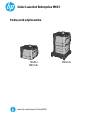 1
1
-
 2
2
-
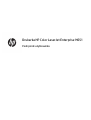 3
3
-
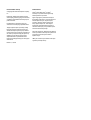 4
4
-
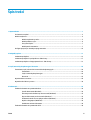 5
5
-
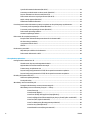 6
6
-
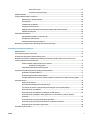 7
7
-
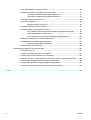 8
8
-
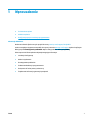 9
9
-
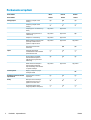 10
10
-
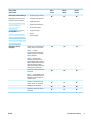 11
11
-
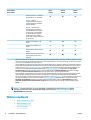 12
12
-
 13
13
-
 14
14
-
 15
15
-
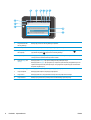 16
16
-
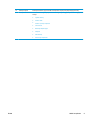 17
17
-
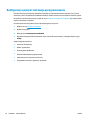 18
18
-
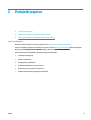 19
19
-
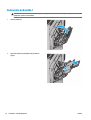 20
20
-
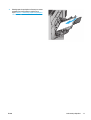 21
21
-
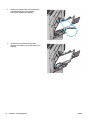 22
22
-
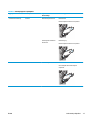 23
23
-
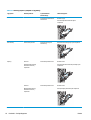 24
24
-
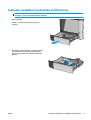 25
25
-
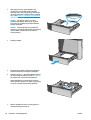 26
26
-
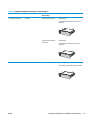 27
27
-
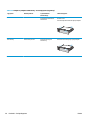 28
28
-
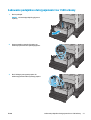 29
29
-
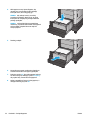 30
30
-
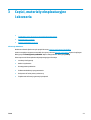 31
31
-
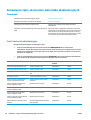 32
32
-
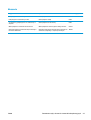 33
33
-
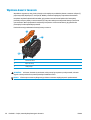 34
34
-
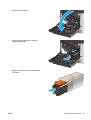 35
35
-
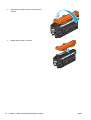 36
36
-
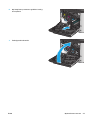 37
37
-
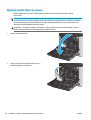 38
38
-
 39
39
-
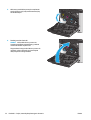 40
40
-
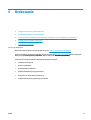 41
41
-
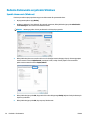 42
42
-
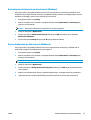 43
43
-
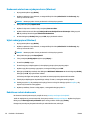 44
44
-
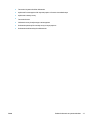 45
45
-
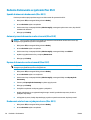 46
46
-
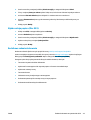 47
47
-
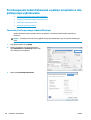 48
48
-
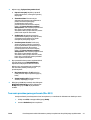 49
49
-
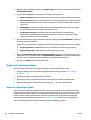 50
50
-
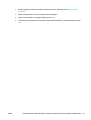 51
51
-
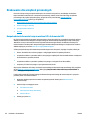 52
52
-
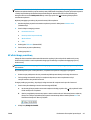 53
53
-
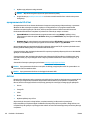 54
54
-
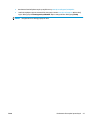 55
55
-
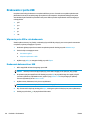 56
56
-
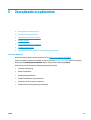 57
57
-
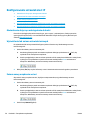 58
58
-
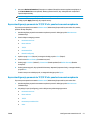 59
59
-
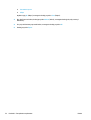 60
60
-
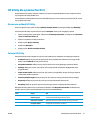 61
61
-
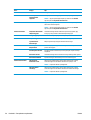 62
62
-
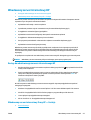 63
63
-
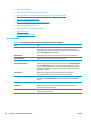 64
64
-
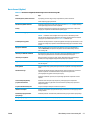 65
65
-
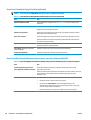 66
66
-
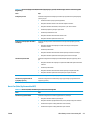 67
67
-
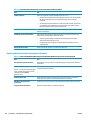 68
68
-
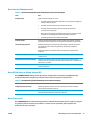 69
69
-
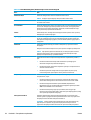 70
70
-
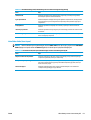 71
71
-
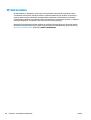 72
72
-
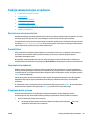 73
73
-
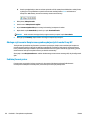 74
74
-
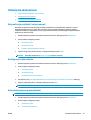 75
75
-
 76
76
-
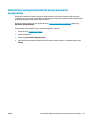 77
77
-
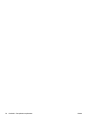 78
78
-
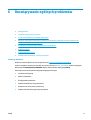 79
79
-
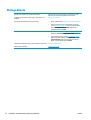 80
80
-
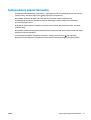 81
81
-
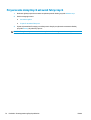 82
82
-
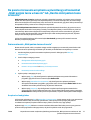 83
83
-
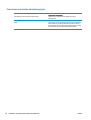 84
84
-
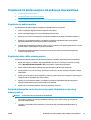 85
85
-
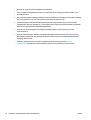 86
86
-
 87
87
-
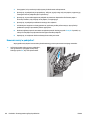 88
88
-
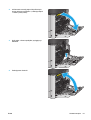 89
89
-
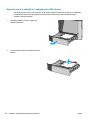 90
90
-
 91
91
-
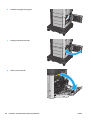 92
92
-
 93
93
-
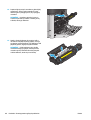 94
94
-
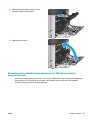 95
95
-
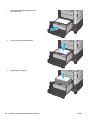 96
96
-
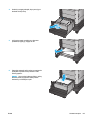 97
97
-
 98
98
-
 99
99
-
 100
100
-
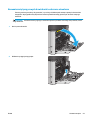 101
101
-
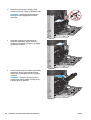 102
102
-
 103
103
-
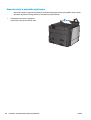 104
104
-
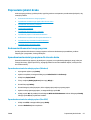 105
105
-
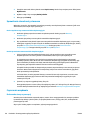 106
106
-
 107
107
-
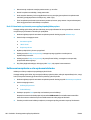 108
108
-
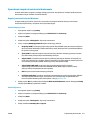 109
109
-
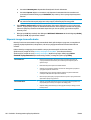 110
110
-
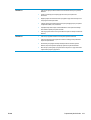 111
111
-
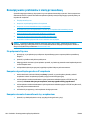 112
112
-
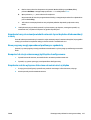 113
113
-
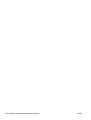 114
114
-
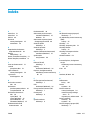 115
115
-
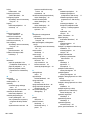 116
116
-
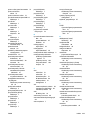 117
117
-
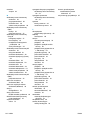 118
118
HP Color LaserJet Enterprise M651 series Instrukcja obsługi
- Typ
- Instrukcja obsługi
- Niniejsza instrukcja jest również odpowiednia dla
Powiązane artykuły
-
HP PageWide Enterprise Color 556 series Instrukcja obsługi
-
HP LaserJet Enterprise M604 series Instrukcja obsługi
-
HP LaserJet Enterprise M806 Printer series Instrukcja obsługi
-
HP Color LaserJet Enterprise MFP M680 series Instrukcja obsługi
-
HP LaserJet Enterprise 700 Printer M712 series instrukcja
-
HP Color LaserJet Enterprise M652 series Instrukcja obsługi
-
HP Color LaserJet Managed E65150 series Instrukcja obsługi
-
HP Color LaserJet Managed MFP M775 series Instrukcja obsługi
-
HP Color LaserJet Enterprise M553 series Instrukcja obsługi
-
HP OfficeJet Enterprise Color X555 series Instrukcja obsługi